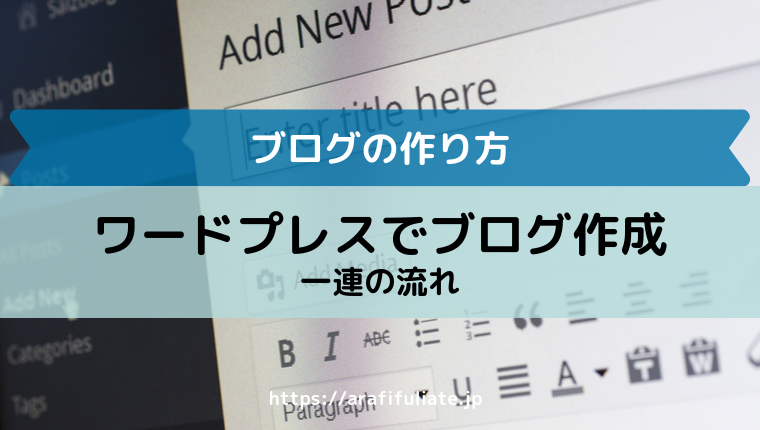このステップでは初心者の方が、
迷わずWPでブログを作成する方法を解説します。
アフィリエイトを始めようと思っても、
私がそうだったように、
基本中の基本がわからないという方も多いと思います。
例えばアフィリエイトに使うメールアドレスの取得方法や、
WP(ワードプレス)ってものが何なのかさえ、
なんのこっちゃ!?って思いますよね。
そこで躓いてしまうと、
ほとんどの方が手が止まります。
「やっぱり私にはムリ」って思うので…。
このサイトを立ち上げたときも、
ASPアフィリエイトをメインに説明し、
大きなサイトを作り上げてもらおうと考えてました。
ところが、よくよく考えると、
それはアラフィフ世代の方には、
ちょっとハードルが高いなって思ったんです。
管理人の私達はもう何年も経験がありますから、
最初の頃のことを忘れてたんです。
WPでブログを作る流れ
上記のような考えから、
最初は手軽に始められるように、
雑記的なブログからスタートする方がよいと考えました。
全体的な流れは以下の通りです。
- gmailアドレスのアカウントを作成する
- バリュードメインで独自ドメインを取得する
- Xサーバーでサーバーを借りる
- ドメインとサーバーを紐付ける
- ワードプレスをサーバーにインストールする
- ワードプレスにテーマを設定する
- ワードプレスにプラグインを入れる
- 記事を書く
こまごまとした設定作業などが入りますが、
大体の流れは上記のようになります。
別ページでひとつずつ詳しく説明していきますので、
ゆっくり確実に進めていきましょう!
gmailアドレスのアカウントを作成する
これからアフィリエイトを始める場合、
今お使いのメインアドレスを使うのは得策ではありません。
できればアフィリエイト専用アドレスを作りましょう。
その場合、とても相性がいいのが、
グーグルのメールアドレス(gmail)です。
[keni-linkcard url=”https://arafifuliate.jp/gmail/”]
無料で作ることができますし、
グーグルのアカウントを持っていれば、
youtubeやアクセス皆瀬区など様々なサービスを利用できます。
バリュードメインで独自ドメインを取得する
次に独自ドメイン(有料)を取得します。
[keni-linkcard url=”https://arafifuliate.jp/domain_how-to/”]
どうしても無料ブログで作りたいという方は、
サービスが削除になるリスクも知っておきましょう。
独自ドメインなら勝手に削除されませんし、
サイト作成の自由度が上がります。
購入はバリュードメインがおすすめ。
理由は価格が安いことと使いやすさです。
私は最初からずっと使っています。
Xサーバーでサーバーを借りる
独自ドメインを運用するサーバーを借ります。
おすすめはXサーバーです。
[keni-linkcard url=”https://arafifuliate.jp/xsvr/”]
コスパ、使いやすさなどもピカイチ。
X10という一番安いもので十分です。
1ヶ月1,000円(税別)で借りることができます。
ワードプレスのデータベースも、
50コまで作成できるのが最大のポイント。
(詳しくは別ページにて)
ドメインとサーバーを紐付ける
ドメインを購入しサーバーをレンタルしたら、
この2つを紐付けていきます。
[keni-linkcard url=”https://arafifuliate.jp/himo/”]
Xサーバーで取得したドメインを登録した後、
バリュードメイン側でネームサーバーを変更します。
(Xサーバーでドメインを使えるようにする作業)
ワードプレスをサーバーにインストールする
ここまでの作業が完了したら、
ワードプレスをインストールします。
Xサーバーでは自動インストールが可能です。
[keni-linkcard url=”https://arafifuliate.jp/x_wp/”]
ワードプレスにテーマを設定する
ワードプレスをインストール後、
テーマ(テンプレート)を設定します。
[keni-linkcard url=”https://arafifuliate.jp/wp_theme/”]
テンプレートはSEO対策されたものや、
デザインがステキな有料のものもありますが、
最初は無料のもので十分です。
ワードプレスにプラグインを入れる
ワードプレスを便利に使うための
プラグインを入れていきます。
[keni-linkcard url=”https://arafifuliate.jp/plugin/”]
プラグインはワードプレスにログインし、
ダッシュボード⇒プラグインから入手します。
最低限必要なものだけ導入しましょう。
記事を書く
ここまで設定できたら、
どんどん記事を書いていきましょう。
最初は「日記」のようなもので十分です。
まずは記事を書くことに慣れること、
慣れてきたら記事タイトルのキーワードを意識し、
少しずつレベルアップしていきましょう!